识别翻译图中文字的教程
1、网上对于翻译图中文字的工具有很多,小编在这里就选择一种,将OCR文字识别工具下载安装好进入到操作操作界面中,选择图片局部识别板块。

2、进入图片局部识别版块后,点击添加文件按钮便可将所需识别的图片添加进来。

3、在输出目录这里设置翻译之后文件的储存位置,这里有【原文件夹】和【自定义】两种方式供大家选择。

4、接着就可以选中框选工具,拖动鼠标将所需识别的文字用文字框框选出来了。

5、文字被框选出来会自动进行识别,识别结束后提取出来的文字会显示在右边的方框当中。

6、下方还有一个语种翻译功能,点击右边下拉框,选择好需要翻译成的语言,再点击翻译按钮即可。

7、翻译成功后的文字就会显示在下方方框中了,觉得没什么问题的话就可以点击右下角保存为TXT按钮了。

1、将需要进行翻译的图片在电脑上准备好,然后再通过浏览器搜索一点翻译,进入到下面这个翻译页面中。
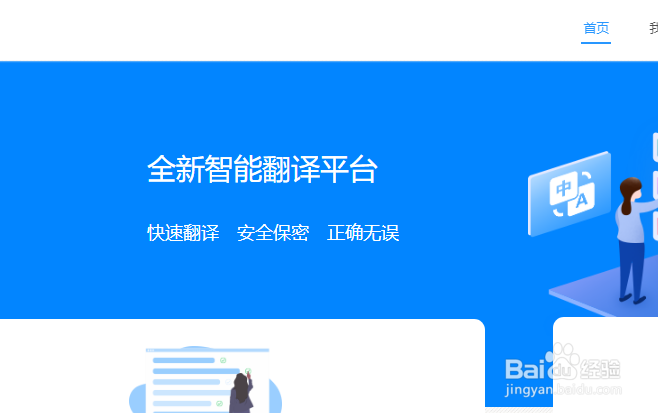
2、进入到翻译页面后我们就可以在页面的中心根据需要选择自己所需要的翻译选项了。我们应该是需要选择文档翻译的选项。

3、文档翻译的选项进来后,我们可以通过上传文档按钮或者是拖拽文件的方式将图片添加进来。
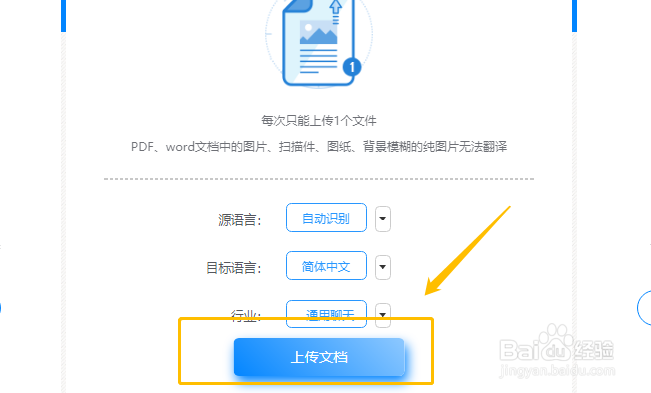
4、图片添加进来后,千万不要立即开始进行翻译,这样会很容易导致翻译不出来的,我们需要在开始翻译按钮的上方对一些翻译的选项进行修改。
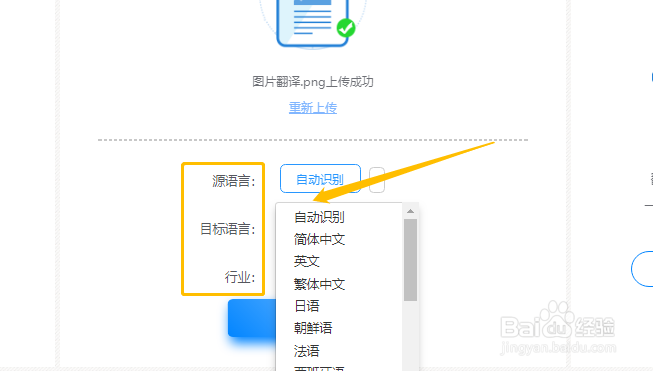
5、上面的翻译选项修改好后,我们就可以开始对图片进行翻译的操作了。
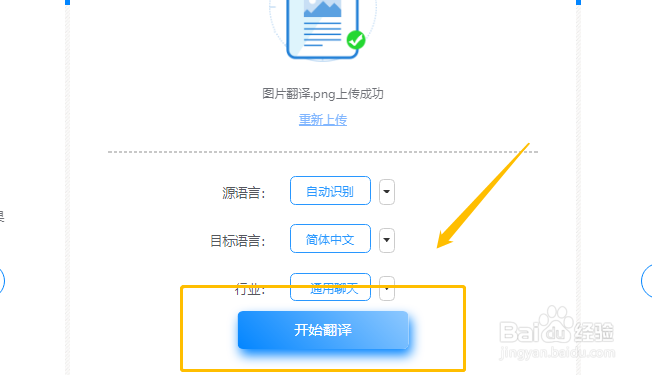
6、图片翻译结束后,如果我们不需要对翻译后的文件进行下载,我们可以直接通过预览按钮,对翻译后的文件进行查看。
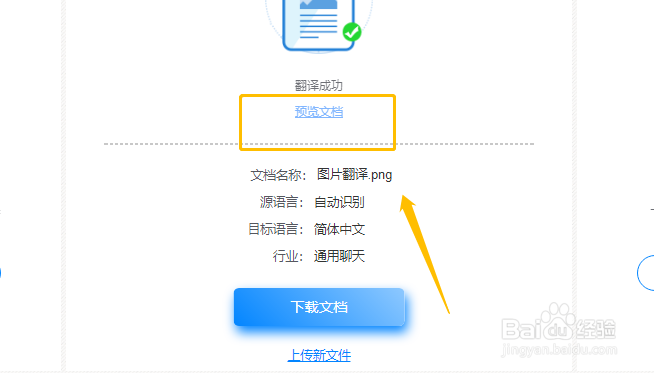
声明:本网站引用、摘录或转载内容仅供网站访问者交流或参考,不代表本站立场,如存在版权或非法内容,请联系站长删除,联系邮箱:site.kefu@qq.com。
阅读量:88
阅读量:182
阅读量:154
阅读量:110
阅读量:138